
Si te encanta hacer nuevos vídeos con tu teléfono móvil para tener tu canal de YouTube siempre actualizado, pero necesitas darles un toque profesional te contamos cómo editar vídeos para YouTube en Android.
Cada día se visualizan en YouTube mil millones de horas de vídeos y de ellos más del 70% de las reproducciones se hacen desde teléfonos móviles. Por ello subir contenido a YouTube es sinónimo de llegar a mucha gente, pero todos estos usuarios se decantan siempre por contenido mejor elaborado y más original. Los editores darán ese aspecto profesional a nuestros vídeos para que sean compartidos por mucha más gente.
Existen editores de vídeo diferentes dependiendo del tipo de experiencia que tengas a la hora de usarlos, hay desde básicos, medios o altos. Además, pueden ser gratuitos o de pago dependiendo de las funciones que quieres utilizar, cuantas más funciones quieras más posibilidades hay de que el programa sea de pago.
Los móviles con Android cuentan con un gran número de editores de vídeo que puedes usar para conseguir resultados estupendos. Estos editores nos permitirán crear y retocar cualquier vídeo directamente desde el móvil para subirlo a YouTube.
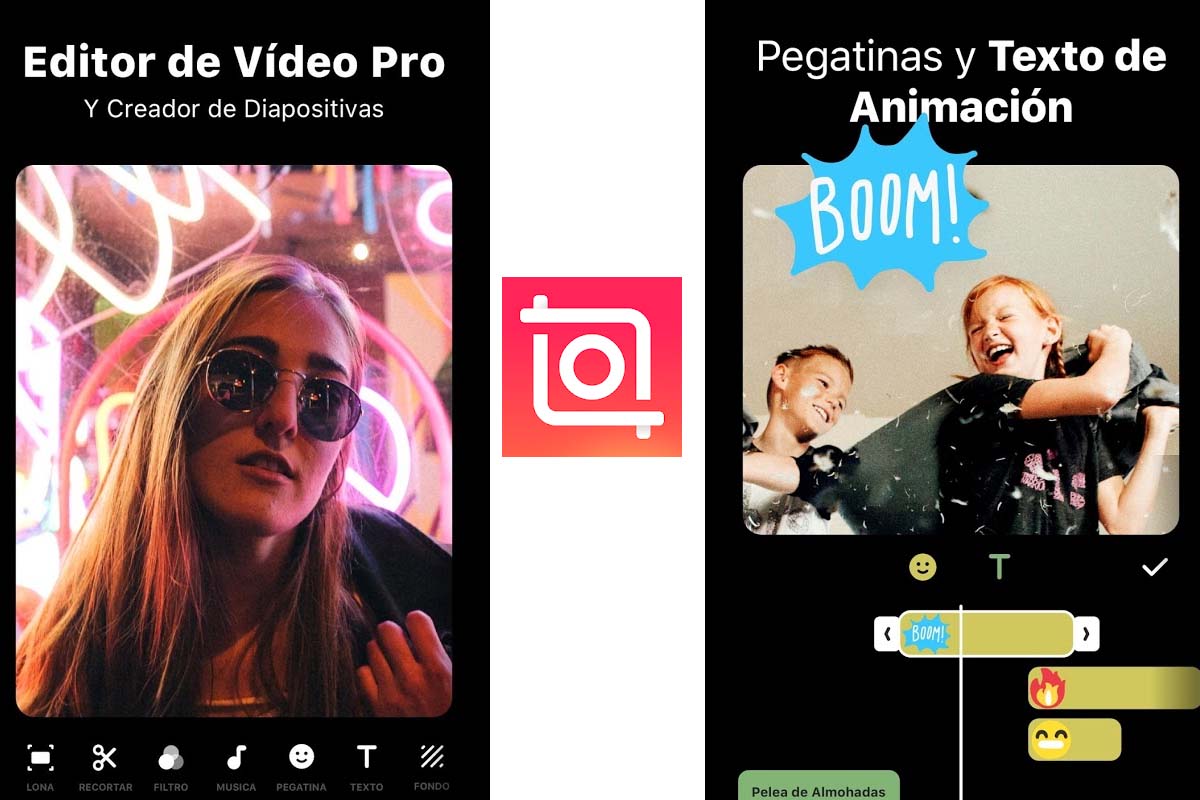
Si quieres saber cómo editar vídeos para Youtube en Android te contamos los pasos a seguir. Lo primero que debes tener listo es el vídeo que vas a editar. Para ello sólo tienes que grabarlo con tu móvil y guardarlo en tu galería. Después elige un editor de vídeos, nosotros en este caso hemos elegido InShot. InShot es el editor más popular con más de 100 millones de descargas. Lo puedes buscar en la Play Store, después descárgalo e instálalo.
Abre después InShot y lo primero que debes hacer es elegir el vídeo o los vídeos a editar. Después debes elegir el formato para subirlo a la plataforma, elige YouTube. Puedes también en la misma pantalla recortarlo, ampliarlo o reducirlo. Después puedes elegir cambiar la iluminación, el brillo, el contraste o la saturación. Trastea con la aplicación hasta que el vídeo se quede como a ti te gusta. Puedes realizar también vídeos a partir de collages. Aunque en la versión gratis no todos los efectos están disponibles sí que tendrás los principales para crear un vídeo divertido.
La app también permite añadir emoticonos animados y texto. Además puedes ponerle efectos de sonido o simplemente añadir una canción de fondo. Cuando tengas el vídeo editado lo puedes exportar en diferentes resoluciones. En la versión gratuita te va a salir una marca de agua.
Mejores aplicaciones para editar vídeos para YouTube gratis
Si además de InShot quieres probar otros programas te mostramos las mejores aplicaciones para editar vídeos para YouTube gratis.
Otra de las aplicaciones más conocidas para editar vídeos para YouTube es Viva Vídeo. Este editor está disponible tanto para Android como para iOS y te permite recortar el vídeo, cambiar la velocidad, hacer que empiece por el final, desenfocarlo etc.
Otra de las aplicaciones sencillas y fáciles para editar nuestros vídeos es Tezza. Es un programa con opciones limitadas pero su rendimiento es muy bueno si acabamos de empezar a editar los vídeos por primera vez.
Cómo editar vídeos en el móvil
Si quieres saber cómo editar vídeos en el móvil aquí tienes la respuesta. Sólo necesitas tener grabado el vídeo a editar y elegir un programa de edición según lo que vayas a crear y tu nivel de experiencia con este tipo de aplicaciones.
Puedes usar cualquiera de las que se han contado anteriormente: InShot, Viva Vídeo, Tezza etc. Una vez que tienes cualquiera de ella instalada sólo tienes que abrir el vídeo y empezar a recortarlo, cambiar el color, o añadir texto o efectos de sonido. Por último, deberás exportarlo en un formato común como .mp4, .mpeg4, .flv etc.
OTROS TRUCOS PARA YouTube
- Cómo poner un comentario destacado en YouTube desde el móvil
- Cómo quitar la reproducción automática de YouTube en el móvil
- Cómo cambiar en YouTube la velocidad de un vídeo en el móvil
- Cómo ver videos de YouTube en segundo plano en Android
- Por qué YouTube Go no me deja descargar vídeos
- Cómo cuenta las visitas YouTube
- Cómo hacer streaming en YouTube desde mi móvil
- Cómo ver mis comentarios en YouTube
- Cómo quitar la restricción de edad en YouTube en el móvil
- Cómo participar en un chat en directo de YouTube
- Cómo cambiar el idioma en YouTube para Android
- Cómo cambiar la foto en tu canal de YouTube
- Cómo hacer una lista de reproducción en YouTube
- Cómo hacer un canal en YouTube y ganar dinero con él
- Cómo crear una cuenta en YouTube desde el móvil
- Por qué no aparecen los comentarios en YouTube
- Cómo editar vídeos para YouTube en Android
- Cómo configurar YouTube para niños
- Cómo quitar los anuncios de YouTube en Android
- Cómo poner foto de perfil en YouTube
- Cómo descargar en Android vídeos de YouTube
- Por qué YouTube se detiene a cada rato
- Cómo subir canciones a YouTube para escucharlas a través de Android Auto
- Cómo descargar YouTube Go gratis en mi móvil
- Cómo saber cuál es la parte de un vídeo más reproducido en YouTube
- Cómo conectar el móvil al televisor para ver YouTube 2022
- Cómo poner en YouTube la reproducción automática
- Los mejores vídeos de bromas de YouTube para celebrar el Día de los Inocentes
- Cómo ver resúmenes de vídeos de YouTube gracias a ChatGPT




